怎么将微信字体调大 微信聊天文字怎么调大
更新时间:2024-01-27 08:58:53作者:jiang
微信作为一款广受欢迎的社交软件,其聊天界面的字体大小对于用户来说十分关键,有时候我们可能会因为字体太小而感到不便阅读,特别是对于老年人或者视力不佳的朋友们来说更是如此。如何将微信聊天文字调大呢?微信提供了简便的操作方法,让我们可以根据自己的需求来调整字体大小,从而提升阅读体验。接下来我们将一起了解具体的操作步骤。
具体步骤:
1.微信的文字大小,在通常情况下,为了界面的美观和精致感,字号一般不会调到很大。

2.如果需要将微信上显示的文字调得更大一些的话,那么点击微信下面的那个“我“字。再点下图箭头指的设置项。
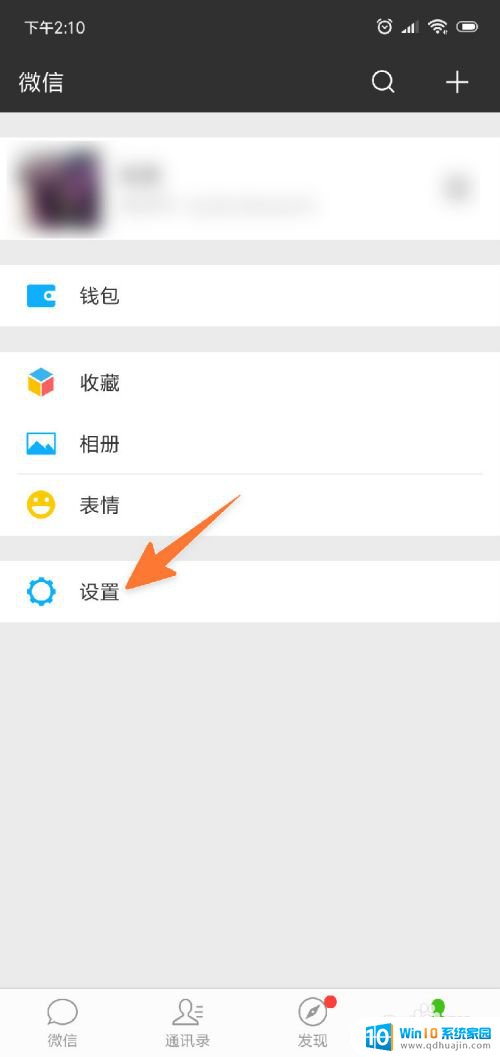
3.接着在打开的页面上,直接点”通用“这一项,其它的不用去看,与此无关。
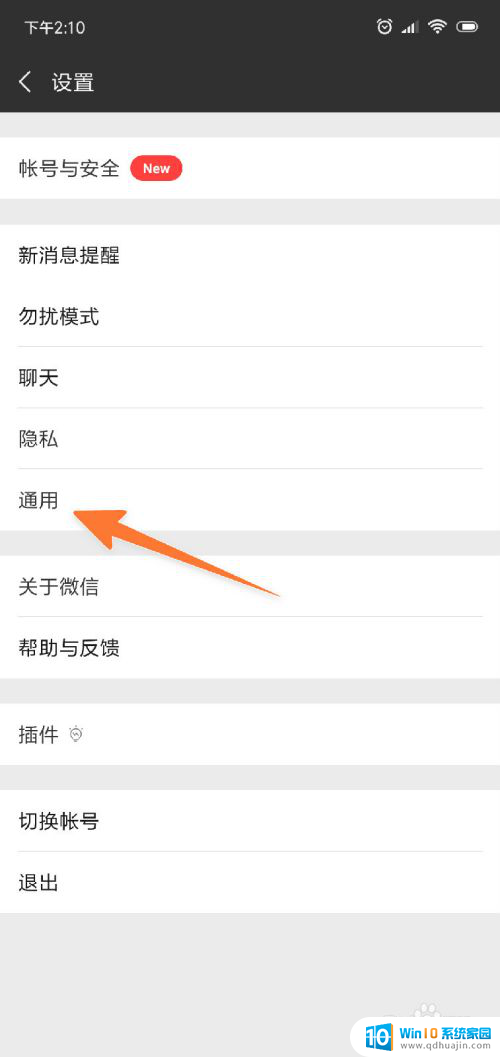
4.点开后,就可以在这里看到一个“字体大小”的子项了,再点击它。
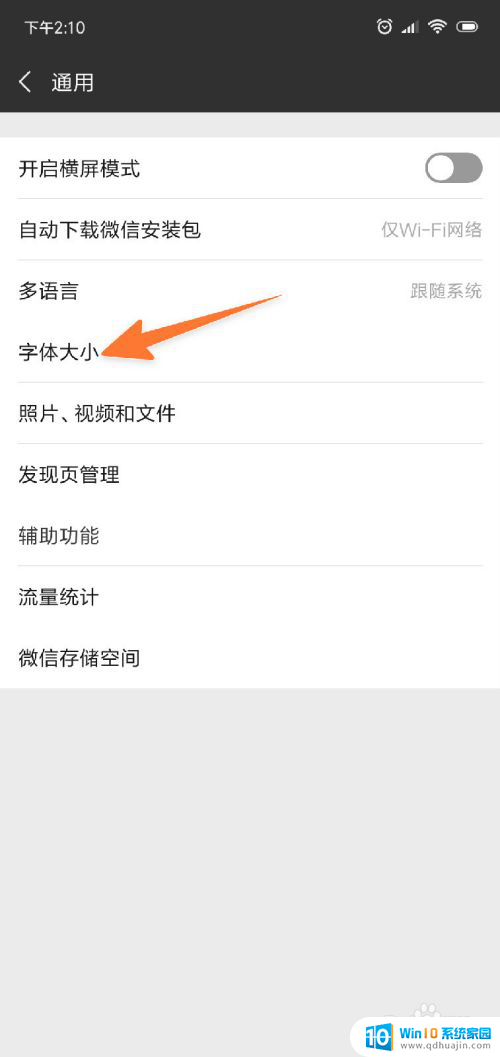
5.现在,就来到了微信字体大小的设置主界面了,现在看到的字号是初始大小。
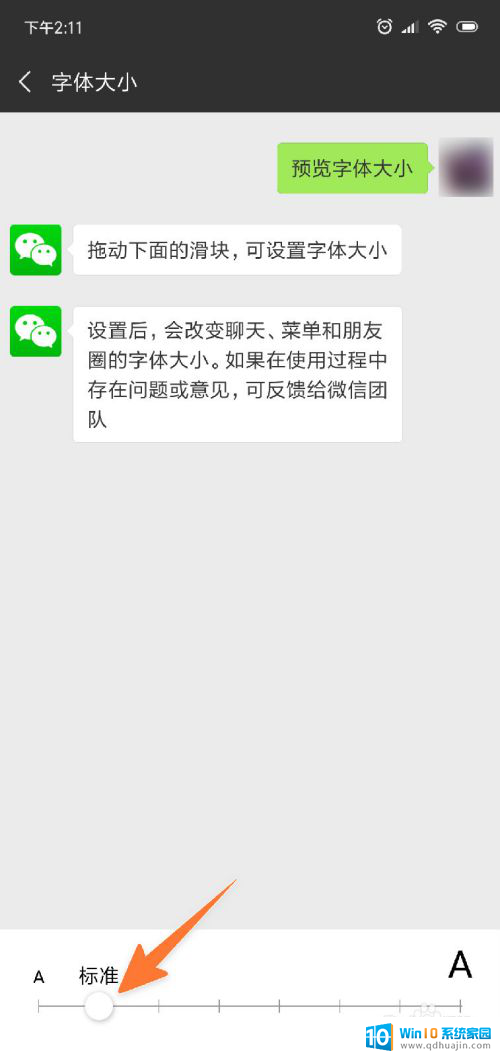
6.如果要把字号变得更大些,那么向左拖动下方的那个圆形滑块。这时,上面预览的字号也会根着变大。
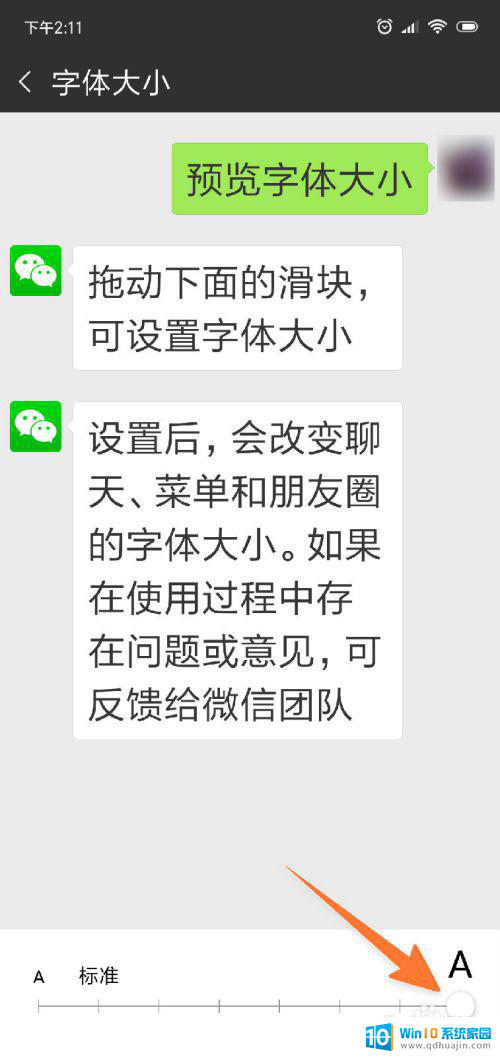
7.在上一步把字号调到需要的大小后,再关闭或点击返回。当再打开微信时,就会发现,微信上所有的文字大小都变得更大了。
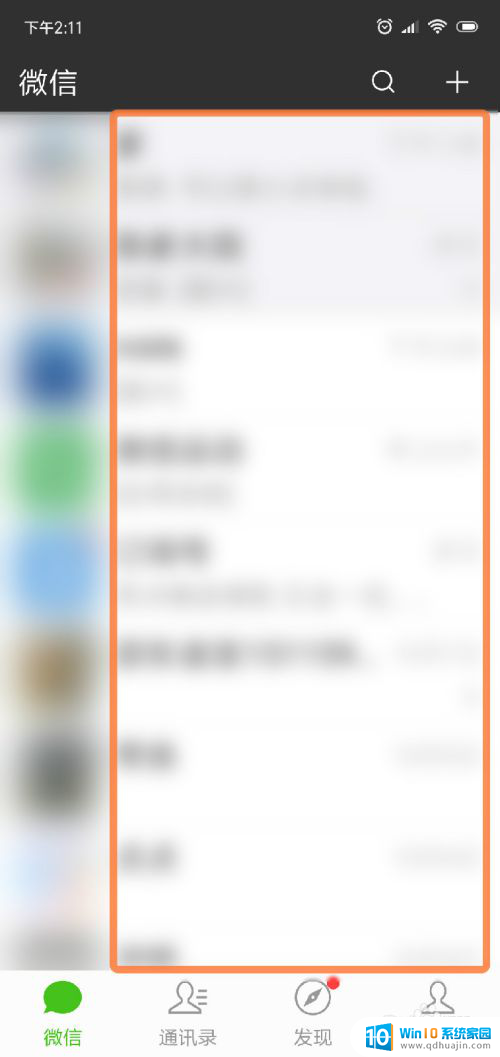
以上是如何将微信字体调大的全部内容,如果有不清楚的用户,可以参考以上小编的步骤进行操作,希望能对大家有所帮助。
怎么将微信字体调大 微信聊天文字怎么调大相关教程
热门推荐
电脑教程推荐
win10系统推荐
- 1 萝卜家园ghost win10 64位家庭版镜像下载v2023.04
- 2 技术员联盟ghost win10 32位旗舰安装版下载v2023.04
- 3 深度技术ghost win10 64位官方免激活版下载v2023.04
- 4 番茄花园ghost win10 32位稳定安全版本下载v2023.04
- 5 戴尔笔记本ghost win10 64位原版精简版下载v2023.04
- 6 深度极速ghost win10 64位永久激活正式版下载v2023.04
- 7 惠普笔记本ghost win10 64位稳定家庭版下载v2023.04
- 8 电脑公司ghost win10 32位稳定原版下载v2023.04
- 9 番茄花园ghost win10 64位官方正式版下载v2023.04
- 10 风林火山ghost win10 64位免费专业版下载v2023.04